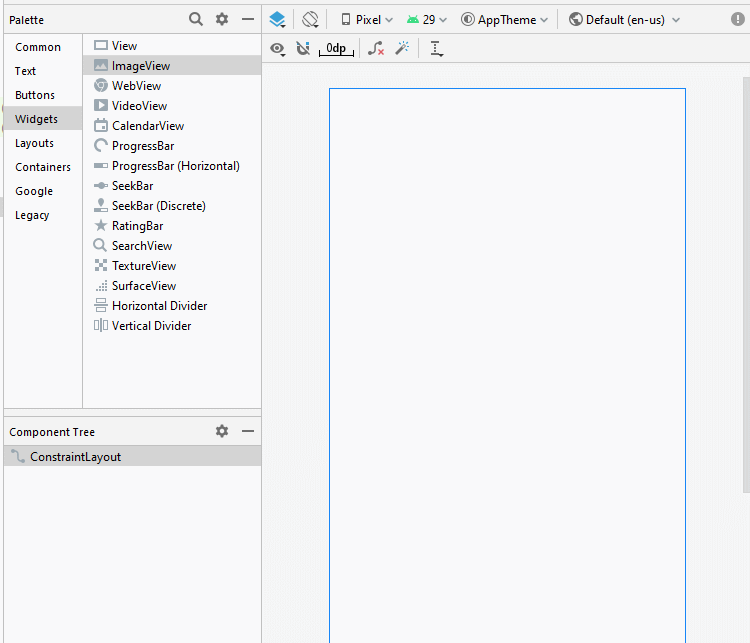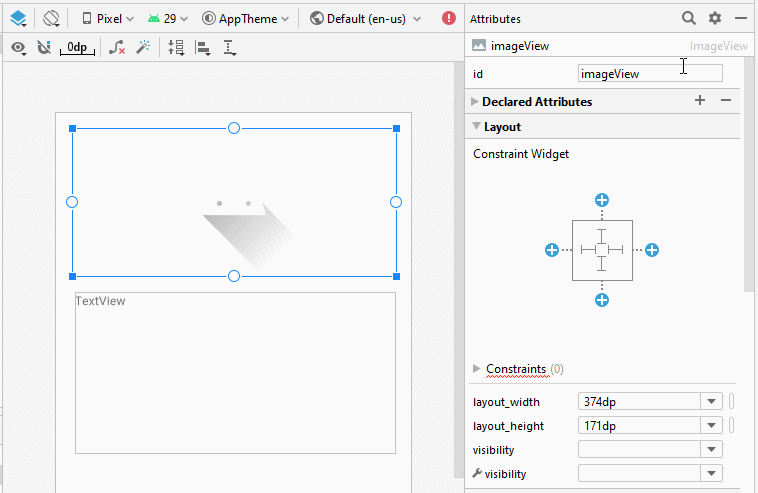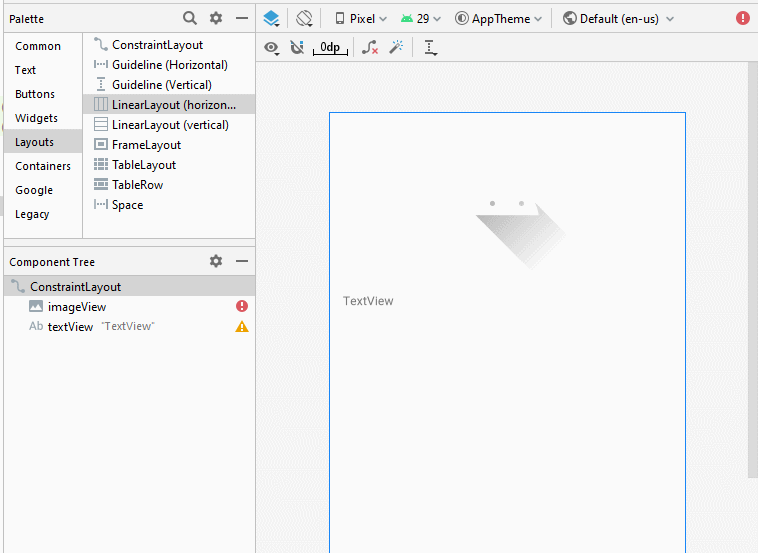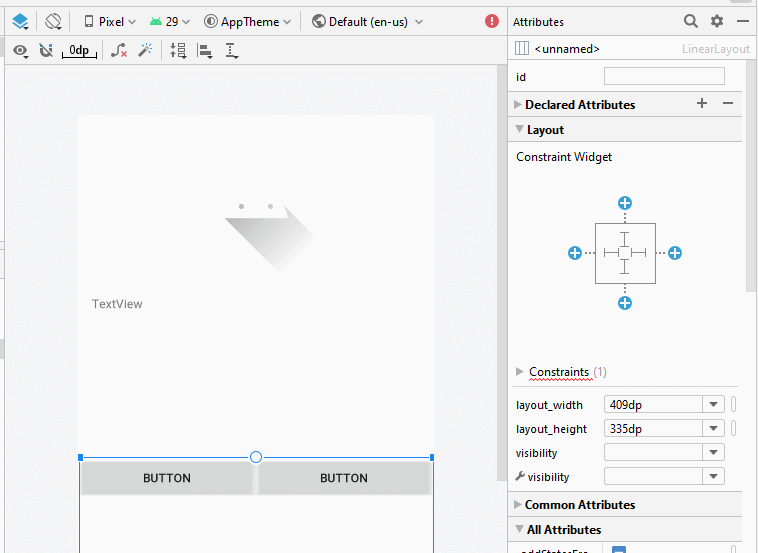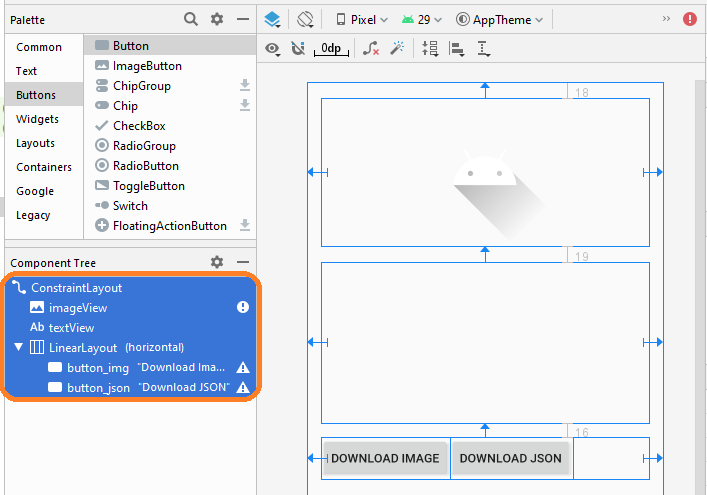Die Anleitung zu Android Networking
1. Die Überblick zur Programmierung des Netwerk im Android
Im Android schließt die Netwerk-Programmierung die Sendung der Anforderung nach dem Server und die Aufnahme der Rückgabe-Daten ein. Wesentlich haben Sie 2 API um mit dem Netwerk zu arbeiten
Apache HttpClient:
- Das ist eine Open Source Code Bibliothek, die von Apache gebietet wird
HttpURLConnection
- Das ist eine offizielle API von Android. Sie wird ab der Android-Version 2.3 eingeführt. Vorher benutzte Android Apache HttpClient um mit dem Internet zu arbeiten

Sie sollen einige Rechte für die Applikation zum Umgang mit dem Internet geben
<uses-permission android:name="android.permission.INTERNET"/>
<uses-permission android:name="android.permission.ACCESS_NETWORK_STATE"/>android.permission.INTERNET:
- Melden Sie die Permission (das Erlaubnis) und dann kann Ihre Applikation mit Internet verbinden
android.permission.ACCESS_NETWORK_STATE:
- Die Applikation genehmigen, die Status der Verbindung der Networking vom Handy zu prüfen
Das folgende Kodierungstück prüft, ob das Handy des Benutzer die Networking verbindet oder nicht. Die Methode gibt true bei der Verbindung rück und gibt false bei dem Gegenteil rück.
private boolean checkInternetConnection() {
ConnectivityManager connManager =
(ConnectivityManager) this.getSystemService(Context.CONNECTIVITY_SERVICE);
NetworkInfo networkInfo = connManager.getActiveNetworkInfo();
if (networkInfo == null) {
Toast.makeText(this, "No default network is currently active", Toast.LENGTH_LONG).show();
return false;
}
if (!networkInfo.isConnected()) {
Toast.makeText(this, "Network is not connected", Toast.LENGTH_LONG).show();
return false;
}
if (!networkInfo.isAvailable()) {
Toast.makeText(this, "Network not available", Toast.LENGTH_LONG).show();
return false;
}
Toast.makeText(this, "Network OK", Toast.LENGTH_LONG).show();
return true;
}2. NetworkOnMainThreadException
Standardmäßig sollen Sie beim Umgang mit dem Network in Android einen neuen Thread erstellen um die Anforderung zu senden und die Rückgaben-Daten zu nehmen. Wenn Sie auf thread arbeiten, bekommen Sie einen Fehler android.os.NetworkOnMainThreadException. Das ist ein Defaultpolitik von Android. Allerdings können Sie diese Politik von Android zum Umgang mit Network auf dem Haupt thread überschreiben
StrictMode.ThreadPolicy policy = new StrictMode.ThreadPolicy.Builder().permitAll().build();
StrictMode.setThreadPolicy(policy);
Nach dem Empfehlung sollen Sie eine erweiterte Klasse aus AsyncTask<Params, Progress, Result> erstellen. Die Klasse ist kein Thread, sie erweitert aus Object. Aber bei der Aufgabedurchführung (Aufruf der Methode AsyncTask.execute(params)) erstellt sie einen neuen Thread um die Methode doInBackground(params) zu implementieren. Nach der Erledigung von Thread, wird die Methode onPostExecute(result) geruft
Sie können das folgende Beispiel sehen
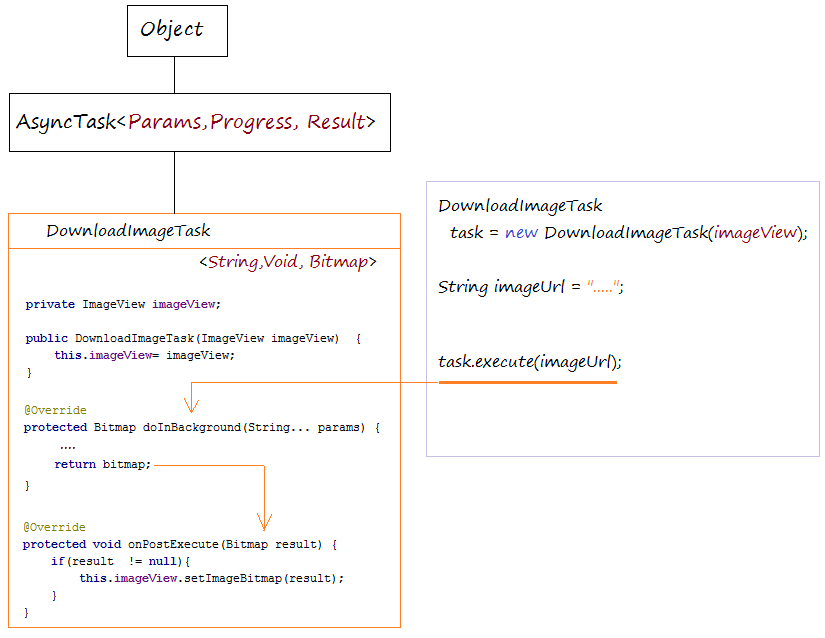
3. Das Beispiel über die Benutzung von HttpURLConnection
Im Beispiel laden Sie das Foto und Json aus URL herunter und zeigen es auf ImageView und TextView.an
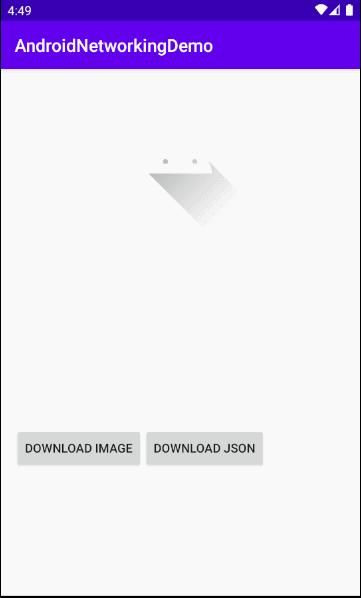
Erstellen Sie ein Projekt AndroidNetworkingDemo:
- File > New > New Project > Empty Activity
- Name: AndroidNetworkingDemo
- Package name: org.o7planning.androidnetworkingdemo
- Language: Java
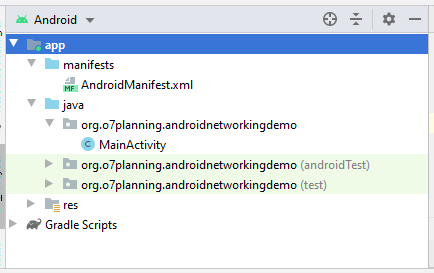
Sie sollen der Applikation die Genehmigung nach Internetzugang und nach der Statusprüfung des Netwerk geben
<uses-permission android:name="android.permission.INTERNET"/>
<uses-permission android:name="android.permission.ACCESS_NETWORK_STATE"/>Fügen Sie das Kodierungstück in AndroidManifest.xml:
AndroidManifest.xml
<?xml version="1.0" encoding="utf-8"?>
<manifest xmlns:android="http://schemas.android.com/apk/res/android"
package="org.o7planning.androidnetworkingdemo">
<uses-permission android:name="android.permission.INTERNET"/>
<uses-permission android:name="android.permission.ACCESS_NETWORK_STATE"/>
<application
android:allowBackup="true"
android:icon="@mipmap/ic_launcher"
android:label="@string/app_name"
android:roundIcon="@mipmap/ic_launcher_round"
android:supportsRtl="true"
android:theme="@style/AppTheme">
<activity android:name=".MainActivity">
<intent-filter>
<action android:name="android.intent.action.MAIN" />
<category android:name="android.intent.category.LAUNCHER" />
</intent-filter>
</activity>
</application>
</manifest>Das Applikationsinface:
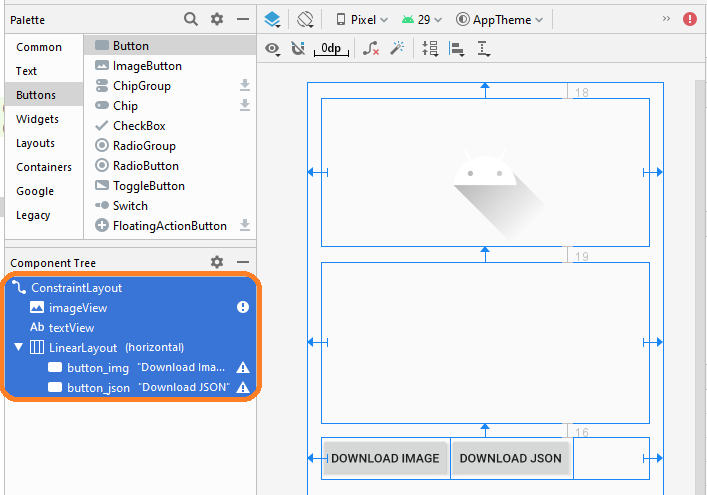
Wenn Sie sich für die Design-Schritten der Anwendungsinterface interessieren, bitten sehen Sie den Anhang am Ende des Artikel .
activity_main.xml
<?xml version="1.0" encoding="utf-8"?>
<androidx.constraintlayout.widget.ConstraintLayout
xmlns:android="http://schemas.android.com/apk/res/android"
xmlns:app="http://schemas.android.com/apk/res-auto"
xmlns:tools="http://schemas.android.com/tools"
android:layout_width="match_parent"
android:layout_height="match_parent"
tools:context=".MainActivity">
<ImageView
android:id="@+id/imageView"
android:layout_width="0dp"
android:layout_height="171dp"
android:layout_marginStart="16dp"
android:layout_marginLeft="16dp"
android:layout_marginTop="18dp"
android:layout_marginEnd="16dp"
android:layout_marginRight="16dp"
android:contentDescription="Image"
app:layout_constraintEnd_toEndOf="parent"
app:layout_constraintStart_toStartOf="parent"
app:layout_constraintTop_toTopOf="parent"
app:srcCompat="@drawable/ic_launcher_foreground" />
<TextView
android:id="@+id/textView"
android:layout_width="0dp"
android:layout_height="186dp"
android:layout_marginStart="16dp"
android:layout_marginLeft="16dp"
android:layout_marginTop="19dp"
android:layout_marginEnd="16dp"
android:layout_marginRight="16dp"
app:layout_constraintEnd_toEndOf="parent"
app:layout_constraintStart_toStartOf="parent"
app:layout_constraintTop_toBottomOf="@+id/imageView" />
<LinearLayout
android:layout_width="0dp"
android:layout_height="wrap_content"
android:layout_marginStart="16dp"
android:layout_marginLeft="16dp"
android:layout_marginTop="16dp"
android:layout_marginEnd="16dp"
android:layout_marginRight="16dp"
android:orientation="horizontal"
app:layout_constraintEnd_toEndOf="parent"
app:layout_constraintStart_toStartOf="parent"
app:layout_constraintTop_toBottomOf="@+id/textView">
<Button
android:id="@+id/button_img"
android:layout_width="wrap_content"
android:layout_height="wrap_content"
android:layout_weight="0"
android:text="Download Image" />
<Button
android:id="@+id/button_json"
android:layout_width="wrap_content"
android:layout_height="wrap_content"
android:layout_weight="0"
android:text="Download JSON" />
</LinearLayout>
</androidx.constraintlayout.widget.ConstraintLayout>Code:
IOUtils.java
package org.o7planning.androidnetworkingdemo;
import java.io.InputStream;
import java.io.Reader;
public class IOUtils {
public static void closeQuietly(InputStream in) {
try {
in.close();
}catch (Exception e) {
}
}
public static void closeQuietly(Reader reader) {
try {
reader.close();
}catch (Exception e) {
}
}
}DownloadJsonTask.java
package org.o7planning.androidnetworkingdemo;
import android.os.AsyncTask;
import android.util.Log;
import android.widget.TextView;
import java.io.BufferedReader;
import java.io.InputStream;
import java.io.InputStreamReader;
import java.net.HttpURLConnection;
import java.net.URL;
// A task with String input parameter, and returns the result as String.
public class DownloadJsonTask
// AsyncTask<Params, Progress, Result>
extends AsyncTask<String, Void, String> {
private TextView textView;
public DownloadJsonTask(TextView textView) {
this.textView= textView;
}
@Override
protected String doInBackground(String... params) {
String textUrl = params[0];
InputStream in = null;
BufferedReader br= null;
try {
URL url = new URL(textUrl);
HttpURLConnection httpConn = (HttpURLConnection) url.openConnection();
httpConn.setAllowUserInteraction(false);
httpConn.setInstanceFollowRedirects(true);
httpConn.setRequestMethod("GET");
httpConn.connect();
int resCode = httpConn.getResponseCode();
if (resCode == HttpURLConnection.HTTP_OK) {
in = httpConn.getInputStream();
br= new BufferedReader(new InputStreamReader(in));
StringBuilder sb= new StringBuilder();
String s= null;
while((s= br.readLine())!= null) {
sb.append(s);
sb.append("\n");
}
return sb.toString();
} else {
return null;
}
} catch (Exception e) {
e.printStackTrace();
} finally {
IOUtils.closeQuietly(in);
IOUtils.closeQuietly(br);
}
return null;
}
// When the task is completed, this method will be called
// Download complete. Lets update UI
@Override
protected void onPostExecute(String result) {
if(result != null){
this.textView.setText(result);
} else{
Log.e("MyMessage", "Failed to fetch data!");
}
}
}DownloadImageTask.java
package org.o7planning.androidnetworkingdemo;
import android.graphics.Bitmap;
import android.graphics.BitmapFactory;
import android.os.AsyncTask;
import android.util.Log;
import android.widget.ImageView;
import java.io.InputStream;
import java.net.HttpURLConnection;
import java.net.URL;
// A task with String input parameter, and returns the result as bitmap.
public class DownloadImageTask
// AsyncTask<Params, Progress, Result>
extends AsyncTask<String, Void, Bitmap> {
private ImageView imageView;
public DownloadImageTask(ImageView imageView) {
this.imageView= imageView;
}
@Override
protected Bitmap doInBackground(String... params) {
String imageUrl = params[0];
InputStream in = null;
try {
URL url = new URL(imageUrl);
HttpURLConnection httpConn = (HttpURLConnection) url.openConnection();
httpConn.setAllowUserInteraction(false);
httpConn.setInstanceFollowRedirects(true);
httpConn.setRequestMethod("GET");
httpConn.connect();
int resCode = httpConn.getResponseCode();
if (resCode == HttpURLConnection.HTTP_OK) {
in = httpConn.getInputStream();
} else {
return null;
}
Bitmap bitmap = BitmapFactory.decodeStream(in);
return bitmap;
} catch (Exception e) {
e.printStackTrace();
} finally {
IOUtils.closeQuietly(in);
}
return null;
}
// When the task is completed, this method will be called
// Download complete. Lets update UI
@Override
protected void onPostExecute(Bitmap result) {
if(result != null){
this.imageView.setImageBitmap(result);
} else{
Log.e("MyMessage", "Failed to fetch data!");
}
}
}MainActivity.java
package org.o7planning.androidnetworkingdemo;
import androidx.appcompat.app.AppCompatActivity;
import android.os.Bundle;
import android.content.Context;
import android.net.ConnectivityManager;
import android.net.NetworkInfo;
import android.view.View;
import android.widget.Button;
import android.widget.ImageView;
import android.widget.TextView;
import android.widget.Toast;
public class MainActivity extends AppCompatActivity {
private ImageView imageView;
private TextView textView;
private Button buttonImg;
private Button buttonJson;
@Override
protected void onCreate(Bundle savedInstanceState) {
super.onCreate(savedInstanceState);
setContentView(R.layout.activity_main);
this.imageView = (ImageView) this.findViewById(R.id.imageView);
this.textView = (TextView) this.findViewById(R.id.textView);
this.buttonImg = (Button) this.findViewById(R.id.button_img);
this.buttonJson = (Button) this.findViewById(R.id.button_json);
this.buttonImg.setOnClickListener(new View.OnClickListener() {
@Override
public void onClick(View v) {
downloadAndShowImage(v);
}
});
this.buttonJson.setOnClickListener(new View.OnClickListener() {
@Override
public void onClick(View v) {
downloadAndShowJson(v);
}
});
}
private boolean checkInternetConnection() {
// Get Connectivity Manager
ConnectivityManager connManager =
(ConnectivityManager) this.getSystemService(Context.CONNECTIVITY_SERVICE);
// Details about the currently active default data network
NetworkInfo networkInfo = connManager.getActiveNetworkInfo();
if (networkInfo == null) {
Toast.makeText(this, "No default network is currently active", Toast.LENGTH_LONG).show();
return false;
}
if (!networkInfo.isConnected()) {
Toast.makeText(this, "Network is not connected", Toast.LENGTH_LONG).show();
return false;
}
if (!networkInfo.isAvailable()) {
Toast.makeText(this, "Network not available", Toast.LENGTH_LONG).show();
return false;
}
Toast.makeText(this, "Network OK", Toast.LENGTH_LONG).show();
return true;
}
// When user click on the "Download Image".
public void downloadAndShowImage(View view) {
boolean networkOK = this.checkInternetConnection();
if (!networkOK) {
return;
}
String imageUrl = "https://o7planning.org/download/static/default/demo-data/logo.png";
// Create a task to download and display image.
DownloadImageTask task = new DownloadImageTask(this.imageView);
// Execute task (Pass imageUrl).
task.execute(imageUrl);
}
// When user click on the "Download Json".
public void downloadAndShowJson(View view) {
boolean networkOK = this.checkInternetConnection();
if (!networkOK) {
return;
}
String jsonUrl = "https://o7planning.org/download/static/default/demo-data/company.json";
// Create a task to download and display json content.
DownloadJsonTask task = new DownloadJsonTask(this.textView);
// Execute task (Pass jsonUrl).
task.execute(jsonUrl);
}
}Anleitungen Android
- Konfigurieren Sie Android Emulator in Android Studio
- Die Anleitung zu Android ToggleButton
- Erstellen Sie einen einfachen File Finder Dialog in Android
- Die Anleitung zu Android TimePickerDialog
- Die Anleitung zu Android DatePickerDialog
- Was ist erforderlich, um mit Android zu beginnen?
- Installieren Sie Android Studio unter Windows
- Installieren Sie Intel® HAXM für Android Studio
- Die Anleitung zu Android AsyncTask
- Die Anleitung zu Android AsyncTaskLoader
- Die Anleitung zum Android für den Anfänger - Grundlegende Beispiele
- Woher weiß man die Telefonnummer von Android Emulator und ändere es
- Die Anleitung zu Android TextInputLayout
- Die Anleitung zu Android CardView
- Die Anleitung zu Android ViewPager2
- Holen Sie sich die Telefonnummer in Android mit TelephonyManager
- Die Anleitung zu Android Phone Calls
- Die Anleitung zu Android Wifi Scanning
- Die Anleitung zum Android 2D Game für den Anfänger
- Die Anleitung zu Android DialogFragment
- Die Anleitung zu Android CharacterPickerDialog
- Die Anleitung zum Android für den Anfänger - Hello Android
- Verwenden des Android Device File Explorer
- Aktivieren Sie USB Debugging auf einem Android-Gerät
- Die Anleitung zu Android UI Layouts
- Die Anleitung zu Android SMS
- Die Anleitung zu Android SQLite Database
- Die Anleitung zu Google Maps Android API
- Text zu Sprache in Android
- Die Anleitung zu Android Space
- Die Anleitung zu Android Toast
- Erstellen Sie einen benutzerdefinierten Android Toast
- Die Anleitung zu Android SnackBar
- Die Anleitung zu Android TextView
- Die Anleitung zu Android TextClock
- Die Anleitung zu Android EditText
- Die Anleitung zu Android TextWatcher
- Formatieren Sie die Kreditkartennummer mit Android TextWatcher
- Die Anleitung zu Android Clipboard
- Erstellen Sie einen einfachen File Chooser in Android
- Die Anleitung zu Android AutoCompleteTextView und MultiAutoCompleteTextView
- Die Anleitung zu Android ImageView
- Die Anleitung zu Android ImageSwitcher
- Die Anleitung zu Android ScrollView und HorizontalScrollView
- Die Anleitung zu Android WebView
- Die Anleitung zu Android SeekBar
- Die Anleitung zu Android Dialog
- Die Anleitung zu Android AlertDialog
- Die Anleitung zu Android RatingBar
- Die Anleitung zu Android ProgressBar
- Die Anleitung zu Android Spinner
- Die Anleitung zu Android Button
- Die Anleitung zu Android Switch
- Die Anleitung zu Android ImageButton
- Die Anleitung zu Android FloatingActionButton
- Die Anleitung zu Android CheckBox
- Die Anleitung zu Android RadioGroup und RadioButton
- Die Anleitung zu Android Chip und ChipGroup
- Verwenden Sie Image Asset und Icon Asset von Android Studio
- Richten Sie die SDCard für den Emulator ein
- ChipGroup und Chip Entry Beispiel
- Hinzufügen externer Bibliotheken zu Android Project in Android Studio
- Wie deaktiviere ich die Berechtigungen, die der Android-Anwendung bereits erteilt wurden?
- Wie entferne ich Anwendungen aus dem Android Emulator?
- Die Anleitung zu Android LinearLayout
- Die Anleitung zu Android TableLayout
- Die Anleitung zu Android FrameLayout
- Die Anleitung zu Android QuickContactBadge
- Die Anleitung zu Android StackView
- Die Anleitung zu Android Camera
- Die Anleitung zu Android MediaPlayer
- Die Anleitung zu Android VideoView
- Spielen Sie Sound-Effekte in Android mit SoundPool
- Die Anleitung zu Android Networking
- Die Anleitung zu Android JSON Parser
- Die Anleitung zu Android SharedPreferences
- Die Anleitung zu Android Internal Storage
- Die Anleitung zu Android External Storage
- Die Anleitung zu Android Intents
- Beispiel für eine explizite Android Intent, nennen Sie eine andere Intent
- Beispiel für implizite Android Intent, Öffnen Sie eine URL, senden Sie eine Email
- Die Anleitung zu Android Services
- Die Anleitung zu Android Notifications
- Die Anleitung zu Android DatePicker
- Die Anleitung zu Android TimePicker
- Die Anleitung zu Android Chronometer
- Die Anleitung zu Android OptionMenu
- Die Anleitung zu Android ContextMenu
- Die Anleitung zu Android PopupMenu
- Die Anleitung zu Android Fragment
- Die Anleitung zu Android ListView
- Android ListView mit Checkbox verwenden ArrayAdapter
- Die Anleitung zu Android GridView
Show More